Même après avoir activé la stratégie de groupe Empêcher l'utilisation de OneDrive pour le stockage de fichiers pour désactiver OneDrive, le dossier shell OneDrive peut toujours apparaître dans le volet de navigation de l'Explorateur de fichiers et les boîtes de dialogue Ouvrir et Enregistrer sous dans chaque programme, y compris Office.
Selon l'éditeur de stratégie de groupe, ce paramètre de stratégie vous permet d'empêcher les applications et les fonctionnalités de travailler avec des fichiers sur OneDrive. Si vous activez ce paramètre de stratégie:
Les utilisateurs ne peuvent pas accéder à OneDrive à partir de l'application OneDrive et du sélecteur de fichiers.
Les applications du Windows Store ne peuvent pas accéder à OneDrive à l'aide de l'API WinRT.
OneDrive n'apparaît pas dans le volet de navigation de l'Explorateur de fichiers.
Les fichiers OneDrive ne sont pas synchronisés avec le cloud.
Les utilisateurs ne peuvent pas télécharger automatiquement des photos et des vidéos à partir du dossier de pellicules de l'appareil photo.
Cependant # 3 ne se produit pas automatiquement. Pour supprimer le dossier shell OneDrive du volet de navigation, vous devez effectuer l'une de ces opérations après avoir activé la stratégie ci-dessus.
Exécutez OneDrive.exe une fois
Avec la stratégie ci-dessus activée, le démarrage de OneDrive.exe effacera automatiquement le dossier shell de l'Explorateur et des boîtes de dialogue Ouvrir et Enregistrer sous. Donc, pour effacer les paramètres, exécutez OneDrive.exe une fois. Dans un environnement de domaine, vous pouvez configurer OneDrive.exe pour qu'il s'exécute lors de la connexion de l'utilisateur, à l'aide de la clé de registre RunOnce ou d'un script de connexion.
Suppression du dossier shell OneDrive du registre
Si l'exécution de OneDrive comme ci-dessus ne supprime pas automatiquement le dossier shell, supprimez les clés de registre suivantes.
HKEY_CURRENT_USER \ Software \ Classes \ CLSID \ {018D5C66-4533-4307-9B53-224DE2ED1FE6} HKEY_CURRENT_USER \ Software \ Classes \ Wow6432Node \ CLSID \ {018D5C66-4533-4307-9B53-224DE2ED1FE6} HKEY_CURRENT_USER \ SOFTWARE \ Microsoft \ Windows \ CurrentVersion \ Explorer \ Desktop \ NameSpace \ {018D5C66-4533-4307-9B53-224DE2ED1FE6} Et supprimez la valeur "{018D5C66-4533-4307-9B53-224DE2ED1FE6}" de la clé suivante.
HKEY_CURRENT_USER \ SOFTWARE \ Microsoft \ Windows \ CurrentVersion \ Explorer \ HideDesktopIcons \ NewStartPanel
Correctif de registre
Voici un fichier REG qui fait de même.
Windows Registry Editor Version 5.00 [-HKEY_CURRENT_USER\Software\Classes\CLSID\{018D5C66-4533-4307-9B53-224DE2ED1FE6}] [-HKEY_CURRENT_USER\Software\Classes\Wow6432Node\CLSID\{018D5C66-4533-4307-9B53-224DE2ED1FE6}] [-HKEY_CURRENT_USER\SOFTWARE\Microsoft\Windows\CurrentVersion\Explorer\Desktop\NameSpace\{018D5C66-4533-4307-9B53-224DE2ED1FE6}] [HKEY_CURRENT_USER\SOFTWARE\Microsoft\Windows\CurrentVersion\Explorer\HideDesktopIcons\NewStartPanel] "{018D5C66-4533-4307-9B53-224DE2ED1FE6}"=- J'espère que ça t'as aidé.
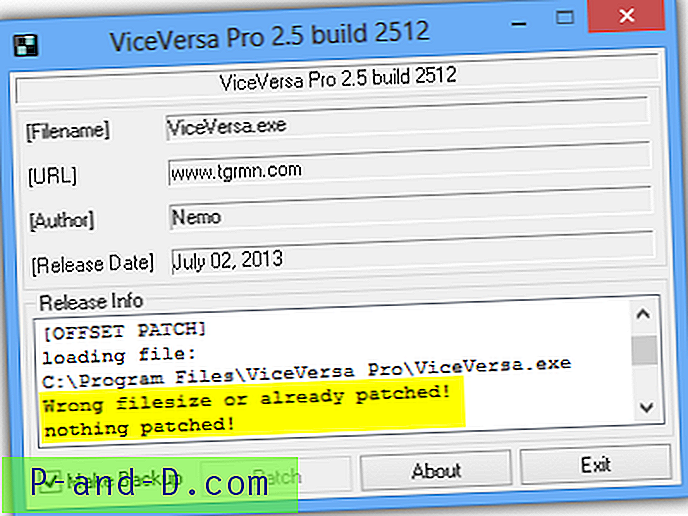



![[Fix] Erreur «La sauvegarde Windows n'a pas réussi à obtenir un verrou exclusif sur la partition système EFI» Erreur](http://p-and-d.com/img/microsoft/912/windows-backup-failed-get-an-exclusive-lock-efi-system-partition-error.jpg)
